Jopa silloin, kun et tunne tai osaa sujuvasti vieraita kieliä, tekstitys olisi erittäin hyödyllistä ymmärtääksesi paremmin videon keskustelut tai kuvaajat. Eroaa vähittäismyynnissä olevista Blu-ray-levyistä tai DVD: stä sekä levyllä olevista useista tekstityskielisistä vaihtoehdoista. Videoissa, jotka ovat käytettävissä Internetissä, ei ehkä ole tekstitystiedostoa. Onneksi voit etsiä Internetistä tai kolmannen osapuolen ohjelmasta lataa reagoivat tekstitykset vastaamaan videota.
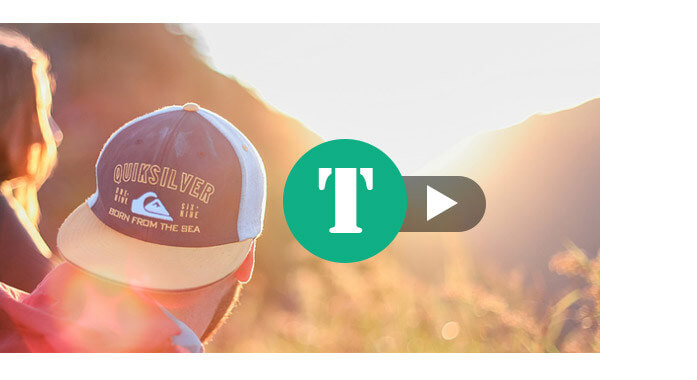
Suosituimman mediasoittimen avulla voit valita tekstitetiedoston, esimerkiksi videotiedoston, näytettäväksi videon mukana VLC, KM Player, Zoom Player, GOM Media Player, SMPlayer, BS Player, Kantaris, Banshee Media Player ja niin edelleen. Mutta mitä tulee videoihin, yleisö ei näytä olevan mahdollista liittää tai ladata videoihin tekstiä tai ajastettua tekstitystiedostoa. Voit ladata videon teknisesti tietokoneellesi ja toistaa sen sitten mediasoittimessa tekstitystiedoston kanssa, mutta se olisi liian hankalaa.
Miksi et hyväksy erillistä tekstityssoitinta, joka toistaa ja peittää tekstityksen streaming-videolla? Erillinen tekstityssoitin on hyödyllinen myös kahden tekstityksen toistamisessa samanaikaisesti, kun käyttämäsi mediasoitin voi ladata vain yhden tekstityksen kerrallaan. Täällä on 6 parasta ilmaista erillistä tekstityssoitinta online-elokuville tai ladattuja videoita, joista voit valita.
On monia verkkosivustoja, jotka tarjoavat tekstityksen latauspalvelun täysin ilmaiseksi, mutta sinun ei pitäisi ladata tekstityksiä mistä tahansa verkkosivustosta, jolla olet tavannut. Tässä osassa keskustelemme viidestä hyvämaineisesta tekstityksen lataussivustosta, jotka auttavat sinua.

Ilmainen mediasoitin on monipuolinen tekstityssoitin, joka tukee mitä tahansa video- ja äänitiedostojen toistoa. Tällä ilmaisella tekstityssoittimella voit toistaa videoita useilla tekstityksillä ja valita yhden, jonka haluat toistaa helposti MP4-, MOV-, AVI-, MKV-, FLV- tai WMV-videoillasi. Voit myös 4K- ja 1080p-HD-videota ilman laadun heikkenemistä. Siinä on sekä Windows- että Mac-versio, joten voit nauttia videoista tekstitystoistolla tietokoneellasi tai Macilla.


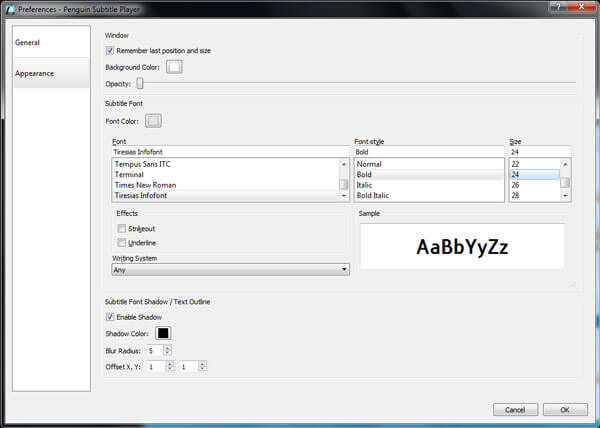
Uudempana tekstitystiedoston sovelluksena, Penguin Tekstityssoitin on paljon suurempi kuin Greenfish Subtitle Player. Voit ladata Penguin Subtitle Player -sovelluksen tietokoneilta, joissa on Windows, Mac OS ja Linux. Penguin Subtitle Player -sovelluksella voit muokata hakemistoa ja säätää aikaväliä eteen- ja taaksepäin -vaihtoehdon ohjaamiseksi. Voit muokata läpinäkyvyyttä ja muuttaa tekstityksen väriä, fonttia ja tehosteita.

Greenfish Tekstityssoitin on pieni koko, mutta erittäin hyödyllinen tekstitysohjelma. Se oli aiemmin yksi parhaimmista itsenäisistä tekstityssoittimista, mutta sen kehittäjä on lopettanut projektin. Mutta voit silti ladata Greenfish Subtitle Player -sovelluksen jollain hyvämaineisella verkkosivustolla, kuten Softpedialla ja niin edelleen.
SRT-tiedoston lataamisen lisäksi voit myös toistaa, keskeyttää, kelata taaksepäin tai kelata eteenpäin napsauttamalla ja pitämällä painiketta painettuna, siirtämällä aika-liukusäädintä, pienentämällä ja muuttamalla puoliksi läpinäkyvän ikkunan, joka näyttää tekstityksen, kokoa. Se vaatii .NET Framework 4: n toimiakseen, mikä tarkoittaa, että se toimii vaniljassa Windows 8 ja 10.

Ilmainen tekstityssoitin siinä on monia hienoja ominaisuuksia, joten voit hallita tekstityksen toistoa, kuten pikakelaus eteenpäin, tauko, kelaus taaksepäin, seuraavaksi, lopetus ja niin edelleen. Se voi automaattisesti tarttua näytön ylös tai alas, asettaa tekstityksen fontin ja värin ja siirtää liukusäädintä muuttaaksesi ohjelman ikkunan opasiteettia. Ilmainen tekstityssoitin vaatii .NET Framework 3.5 asennettuna tietokoneellesi. Jotkut käyttäjät valittavat tekstityksen lataamisen ja toiston vakaudesta.
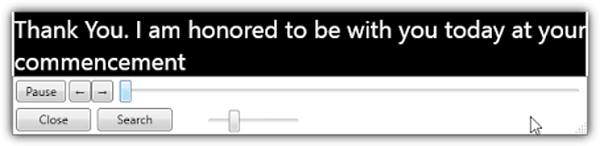
JustSubsPlayer on toinen hyödyllinen itsenäinen tekstityssoitin. Voit käyttää ohjelmaa toistaaksesi, eteenpäin, taaksepäin, keskeyttääksesi ja muuttaaksesi tekstitysnäyttöä. JustSubsPlayer pystyy tehokkaasti etsimään tekstitystiedostoa ja siirtymään suoraan aikaleimaan avainsanalla. Ohjelman suorittamiseen tarvitaan NET Frameword 3.5. Ja se toimii täydellisesti tietokoneissa, joissa on Windows 8/10.
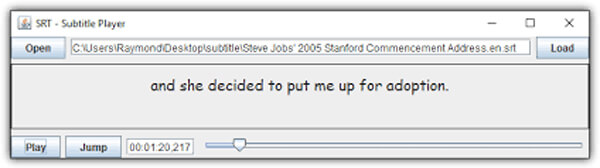
SRTP-kerros on pienikokoinen ja avoimen lähdekoodin tekstityssoitin. Kuten nimensä osoittaa, se on perus SRT-tekstityssoitin, eikä sillä ole muita vaihtoehtoja. Joten se on perinteinen itsenäinen tekstityssoitin. SRTPlayer-käyttöliittymä ei ole kunnollinen. Koska se ei ole läpinäkyvä käyttöliittymässä, mikä peittää videon toiston kokonaan. Asenna Java järjestelmään, jos haluat käyttää tätä ohjelmaa. Mutta voit käyttää SRTP-kerrosta useissa käyttöjärjestelmissä.
Haluatko lisätä ulkoisen tekstitystiedoston videoon? Sinun pitäisi kokeilla Video Converter Ultimate. Tämä ohjelma tukee tekstitystiedostoa SRT, ASS ja SSA.
Vaihe 1 Lataa, asenna ja suorita Video Converter Ultimate.

Vaihe 2 Lataa video, johon haluat lisätä tekstitystiedoston. Napsauta sitten muokata painiketta.

Vaihe 3 Valitse Alaotsikko välilehti. Klikkaa + -painiketta lisätäksesi tekstitykset ja napsauta OK.

Vaihe 4 Se siitä. Voit esikatsella videota tekstitettynä ohjelman tarjoamalla kätevällä tekstityssoittimella.
Kuinka voin katsoa tekstitetyillä SRT-tiedostoilla?
Voit avata SRT-tiedoston ohjelmalla, kuten VLC, KMPlayer, MPlayer, BS.Player tai Windows Media Player. Jos haluat katsella tekstitettäviä SRT-tiedostoja, voit avata elokuvan VLC Media Player -sovelluksessa. Valitse Tekstitys> Lisää tekstitystiedosto avataksesi SRT-tiedosto ja pelataksesi videolla.
Kuinka ottaa tekstitys käyttöön Windows Media Playerissä?
Valitse Windows Media Playerin valikkopalkista Työkalut. Valitse Valinnat> Suojaus ja valitse Näytä paikalliset kuvatekstit, kun ne ovat, napsauta sitten OK-painiketta. Valitse Toista-painike> Kuvatekstit ja tekstitykset ja valitse Käytössä, jos käytettävissä.
Missä muodossa tekstitykset ovat?
Tekstitys on yleensä muodossa, kuten SRT, SSA, TTML, SBV, DFXP, VTT, TXT.
Tässä artikkelissa näytämme sinulle 6 ilmaista erillistä tekstityssoittimen ohjelmistoa, joiden avulla voit toistaa tekstitystiedoston helposti. Esittelemme sinulle myös Video Converter Ultimate -ohjelman, jos sinulla on tarve Lisää tekstitys MP4-videoon.